 软件星级:4分
软件星级:4分
标签: 照片拼贴
MediaHuman Collagerator最新版是一款专业的照片拼贴制作软件。你可以通过它将平时拍摄的照片组合起来,变成一幅精美的拼贴画,将生活中美好的瞬间记录下来。
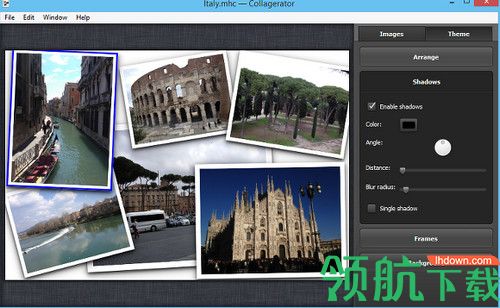
拼贴看起来很棒。每次看到它时,显示几张最佳照片的明信片或专辑照片都可以轻松振作起来。但是,如果你不能掌握像Photoshop或Gimp这样复杂的编辑器呢?简单地说,如果你不是专业人士怎么办?不过,您仍然可以使用Collagerator创建一个看起来优雅的照片拼贴画。更好的是,整个动作只需几分钟。
1、专业照片模板布局和背景
2、调整纸张大小和方向
3、选择与拖放到背景图片照片
4、调整每张图片,移动到所需位置,并对每张照片添加各种特殊效果进行微调,从调整色调和亮度,在应用的艺术效果
5、新增面具,文本和剪贴画
6、输出到日历或贺卡
1、运行Collagerator
首先,运行程序。在启动时,您应该看到以下欢迎窗口:
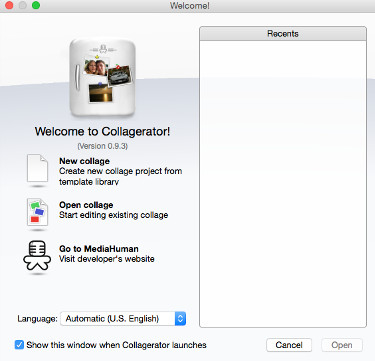
在这里,您可以选择创建新拼贴或打开之前编辑过的拼贴。现在,让我们坚持一个新的拼贴画。
2、创建一个新的拼贴画
选择“新建”后,将显示以下窗口:
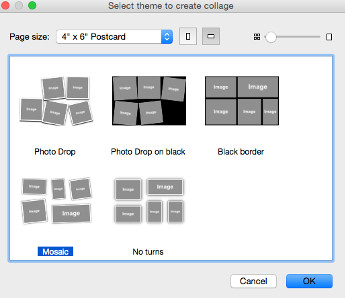
在这里,您可以选择拼贴的布局,即它应该如何显示。请注意,这不是确切的外观,而只是对您收到的内容的印象。顶部的下拉列表提供了各种页面大小。我们选择一张简单的4“x 6”明信片作为例子。下拉列表右侧的按钮允许您在页面的纵向和横向之间切换。
好吧,所以我们选择4“x 6”的景观马赛克。单击“确定”继续。
3、选择图像
现在我们需要在拼贴中添加照片。Collagerator的主窗口如下所示:
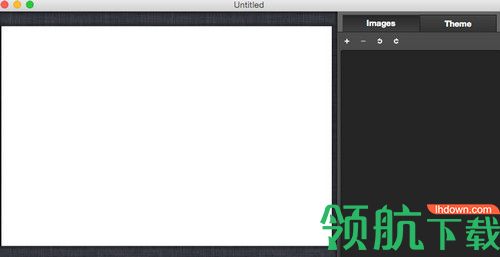
窗口的左侧部分显示拼贴画所在的工作区域。右侧面板包含两个选项卡:图像和主题。默认情况下会选中“ 图像”选项卡,因此我们现在可以开始添加图像。
单击加号按钮。出现打开的对话框。支持所有主要图像格式。找到并选择您要添加到拼贴画中的一个或多个图像,然后确认您的选择。
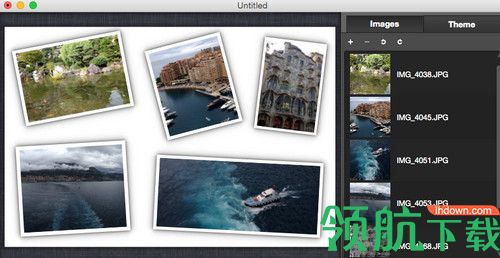
现在,您可以看到图像已添加到列表和拼贴中。您现在可以添加更多图像,或者如果您改变主意,则删除一些已添加的图像。完成后,继续执行下一步。
4、打印或导出拼贴
恭喜!您的拼贴画已准备好打印或导出。要打印拼贴,请按Cmd-P(Windows上为Ctrl + P)或从主菜单中选择打印。
要导出拼贴,请从主菜单中选择导出.... 导出对话框如下所示:
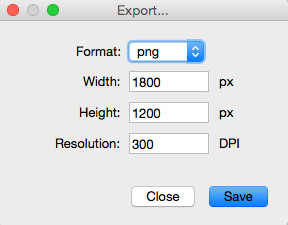
在这里,您可以指定所需图像的高度和宽度,输出格式和分辨率。
重要提示:源图像的PPI(每英寸像素数)必须符合打印或输出DPI(每英寸点数),否则由于图像缩放而导致的质量会很差。例如,如果要打印6“x 4”明信片拼贴,请尝试为所有照片提供至少1440 x 960像素的分辨率。较大的页面尺寸需要较高的源照片分辨率。
适用于PC系统的Windows 10,Windows 8,Windows 7,Windows Vista,Windows 2003,Windows XP(32位/ 64位)
macOS 10.14(Mojave),macOS 10.13(High Sierra),macOS 10.12(Sierra),OS X 10.11(El Capitan),OS X 10.10(优胜美地),OS X 10.9(Mavericks),OS X 10.8(Mountain Lion),Mac OS X 10.7(Lion),Mac OS X 10.6(Snow Leopard),Mac OS X 10.5(Leopard)仅限英特尔
大约60 Mb的免费硬盘空间
 4.84MB
4.84MB
 4.82MB
4.82MB
 745KB
745KB
 4.9MB
4.9MB
 22.69MB
22.69MB